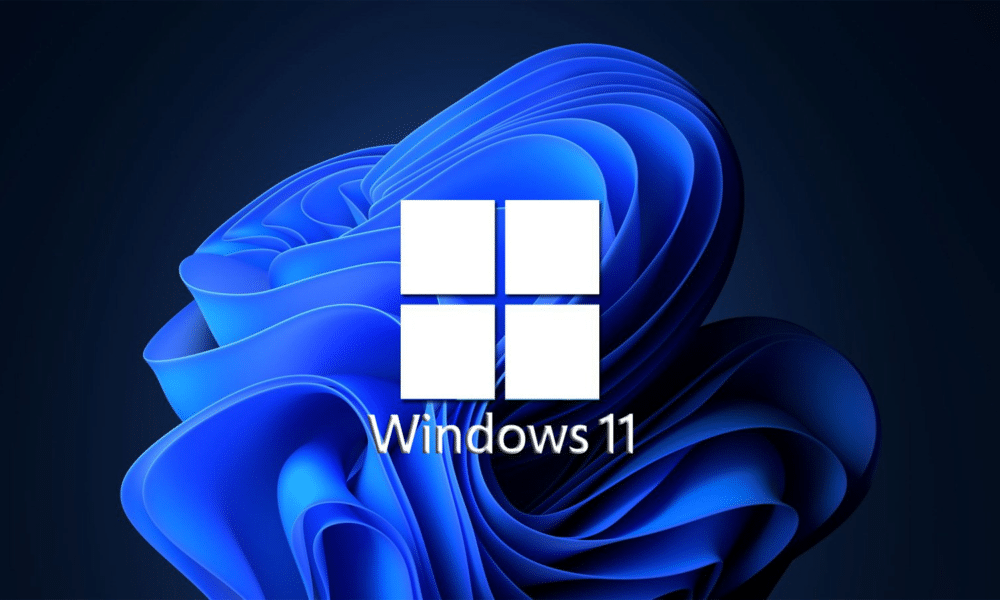Если вы хотите прочитать ключ Windows 11, это можно сделать несколькими способами. При этом необходимо учитывать некоторые моменты, чтобы считывание ключа прошло успешно.
Считывание ключа Windows 11 с помощью командной строки
Считывание ключа Windows 11 может потребоваться в случае переустановки системы. Однако при этом необходимо учитывать одно важное обстоятельство: ключ можно прочитать только в том случае, если система была активирована с помощью ключа продукта. Например, если операционная система была предустановлена на вашем устройстве с помощью цифровой лицензии, следующие способы решения не подходят. Однако, если ключ продукта находится на носителе или соответствующей наклейке, вы можете считать ключ Windows 11 с помощью командной строки:
- Нажмите на клавиатуре комбинацию клавиш «Windows + R», чтобы открыть окно «Выполнить».
- Введите в строке «Открыть» команду «cmd» и подтвердите нажатием кнопки «ОК» или клавиши Return.
- В открывшемся окне командной строки введите команду «wmic path SoftwareLicensingService get OA3xOriginalProductKey» и подтвердите нажатием клавиши Enter.
- С последним обновлением Windows 11 (версия 23H2) стало возможным считывать цифровые лицензии. Команда в командной строке была немного изменена и теперь выглядит так: «wmic path softwarelicensingservice get OA3xOriginalProductKey»
- Теперь должен отобразиться ключ продукта. Если вместо этого отображаются только несколько черных строк, это означает, что речь идет о цифровой активации.
- С помощью команды «slmgr/dli» вы можете отобразить по крайней мере последние пять цифр вашей лицензии.
Считывание ключа Windows 11 с помощью PowerShell
Второй способ считывания ключа Windows 11 — с помощью PowerShell. Этот процесс также выполняется в несколько шагов:
- Нажмите на кнопку Windows и введите в поле поиска «PowerShell». В результатах поиска вы должны найти приложение «Windows PowerShell», которое теперь нужно открыть.
- В открывшемся окне введите или скопируйте команду powershell «(Get-WmiObject -query ‘select * from SoftwareLicensingService’).OA3xOriginalProductKey“.
- В PowerShell можно дополнительно использовать команду «Get-WmiObject -query „select * from SoftwareLicensingService“ | Select-Object -ExpandProperty OA3xOriginalProductKey», которая выводит ключ напрямую без дополнительных строк.
- Если ваш ключ продукта находится в записях BIOS, он отобразится в следующей строке. Если ключ Windows 11 не читается, здесь также отобразится только пустая строка.
- Если оба решения не сработали, воспользуйтесь сторонними инструментами, такими как Magical Jelly Bean Keyfinder или ShowKeyPlus. С помощью этих программ вы также можете считывать цифровые ключи.
- В случае проблем рекомендуется запустить командную строку или PowerShell от имени администратора. Кроме того, существуют новые инструменты, такие как «Windows 11 Key Viewer», которые были специально разработаны для считывания ключей Windows 11 и могут работать с цифровыми лицензиями.
- Если вы не хотите использовать программу, вы также можете получить или купить новую лицензию.